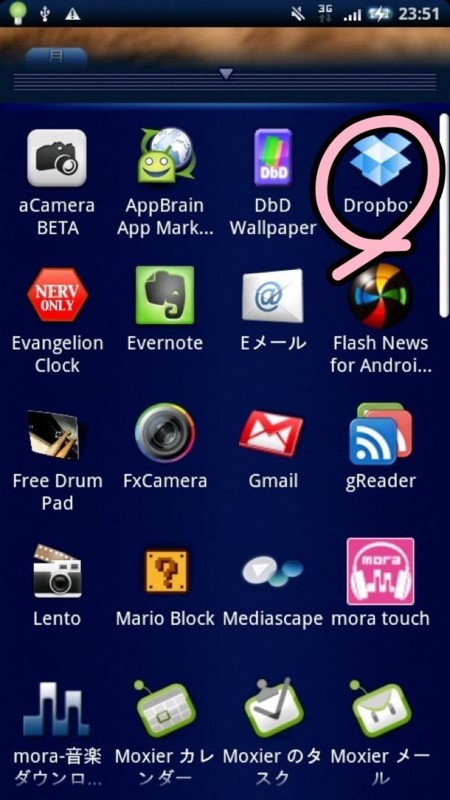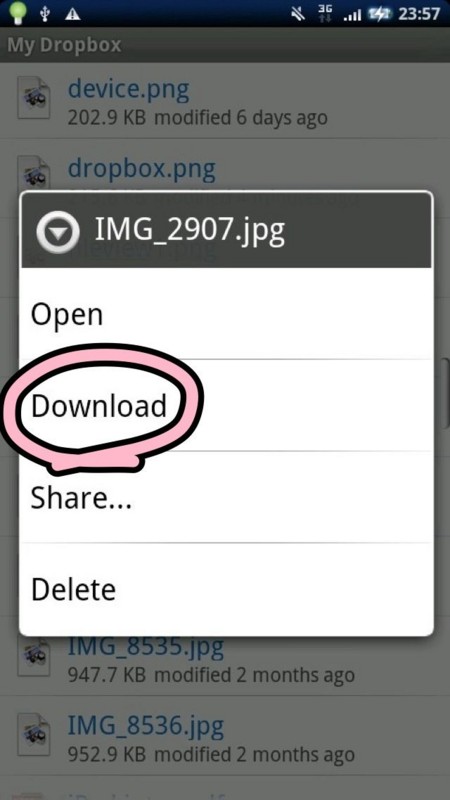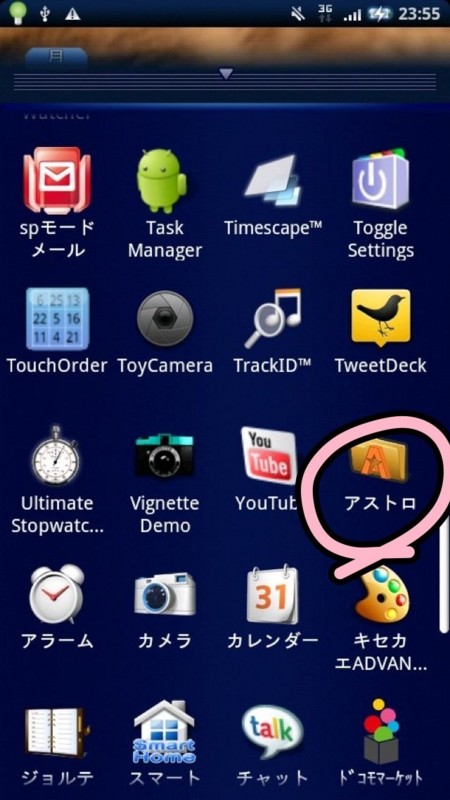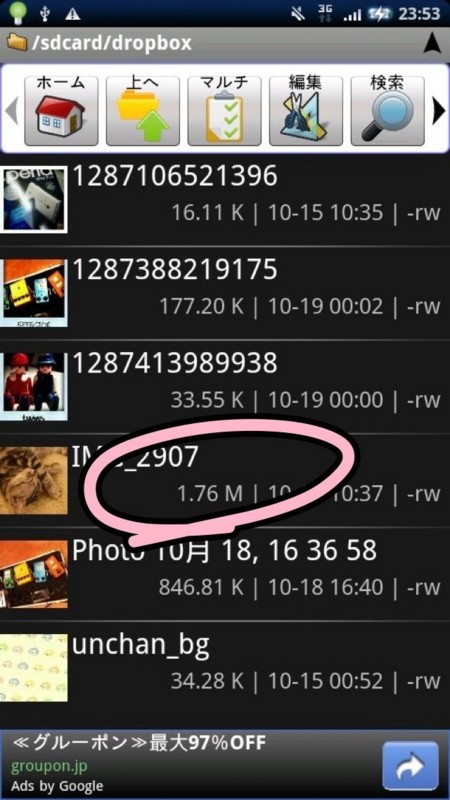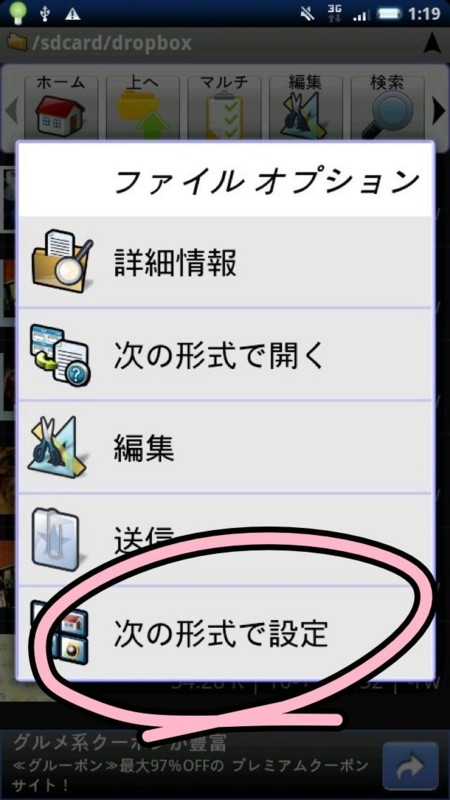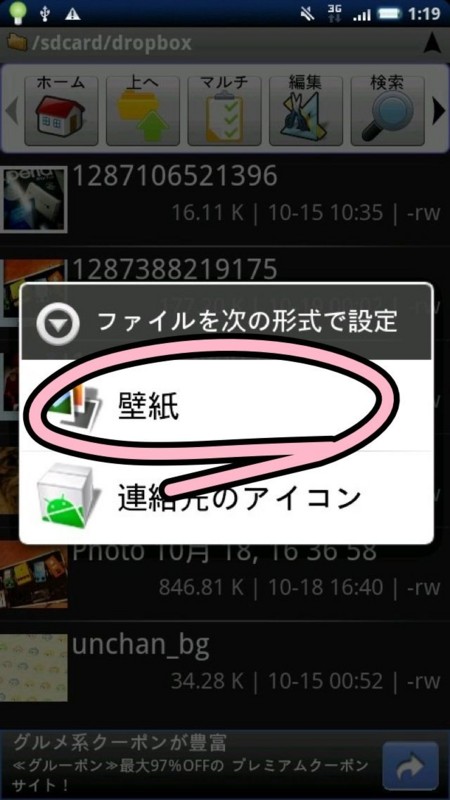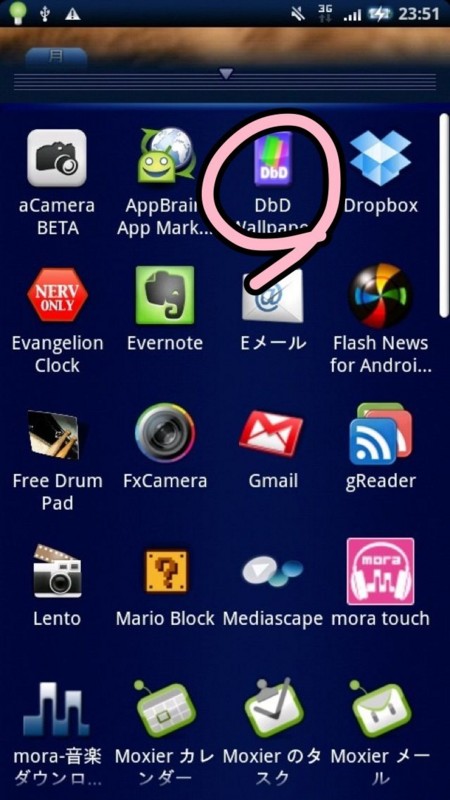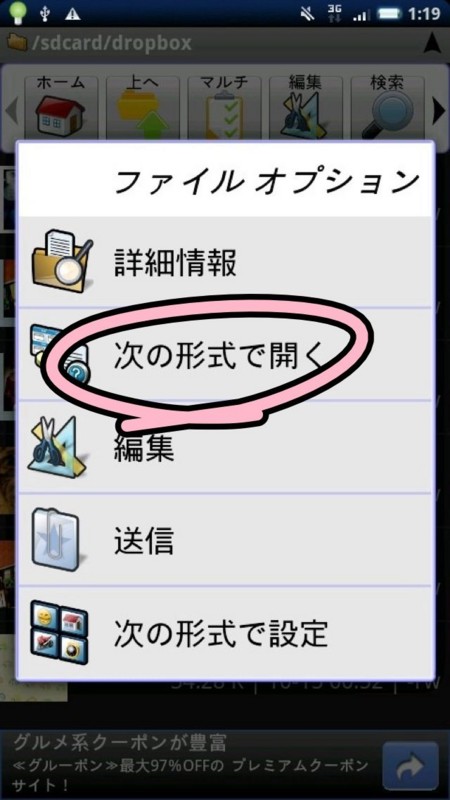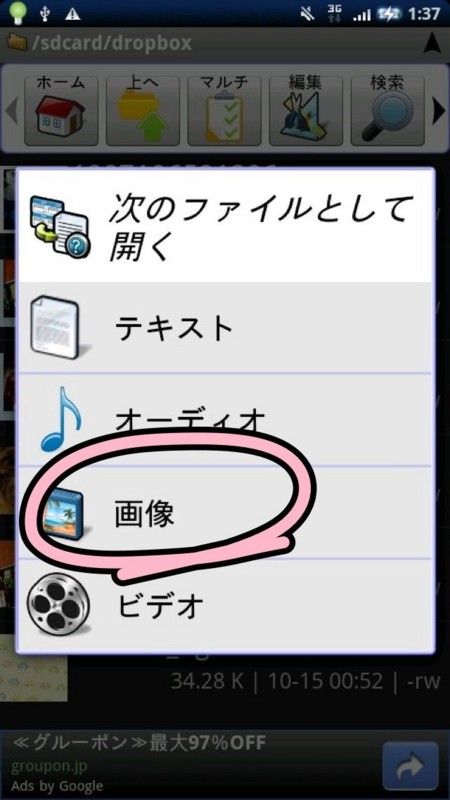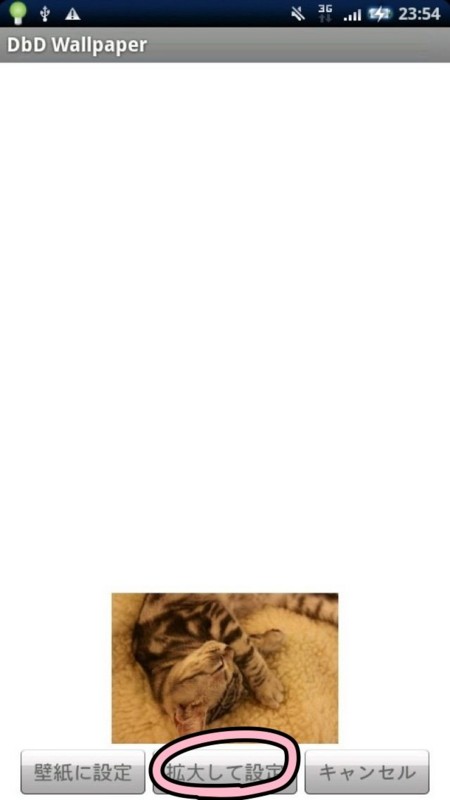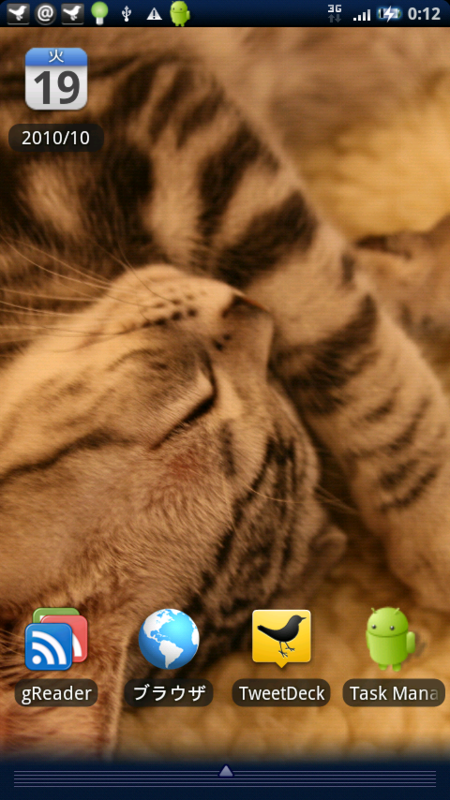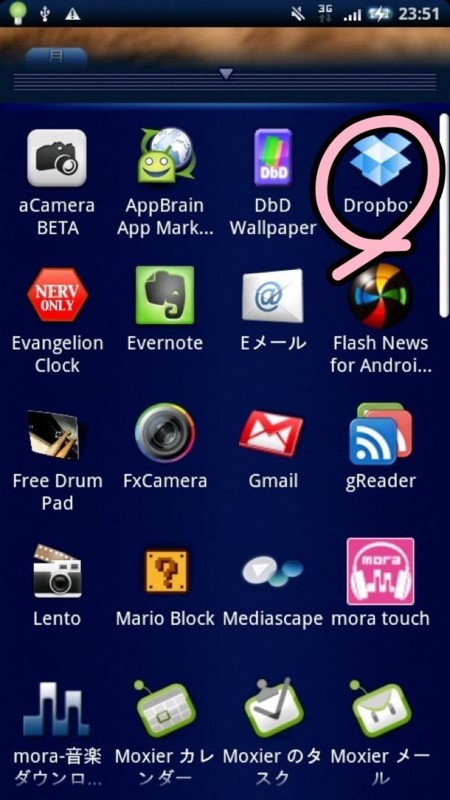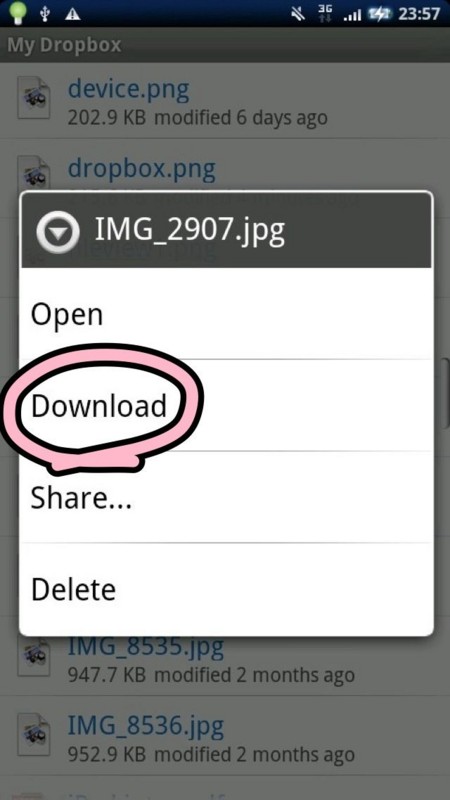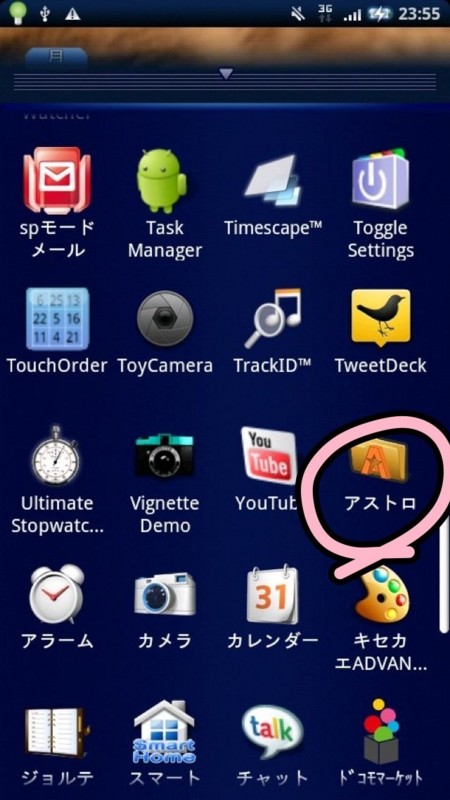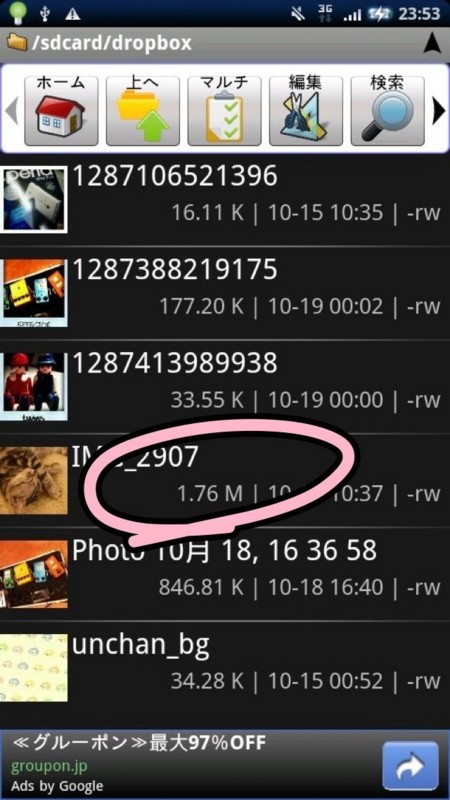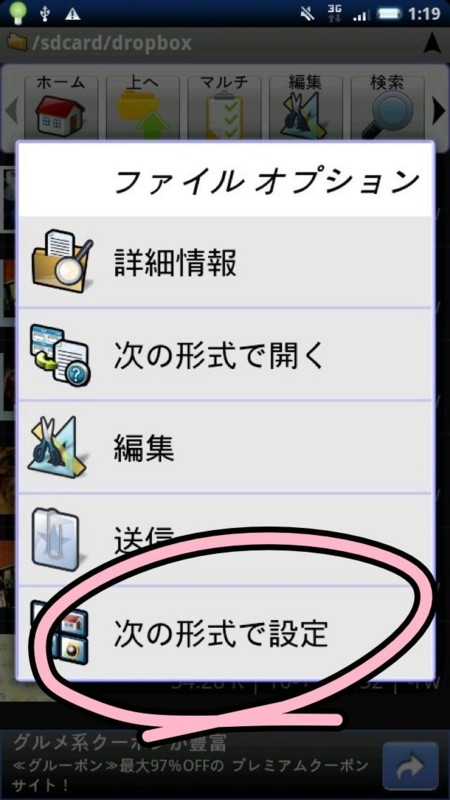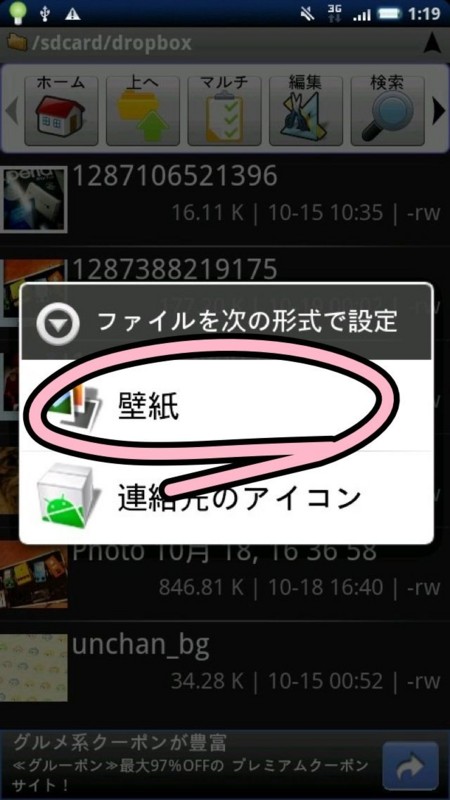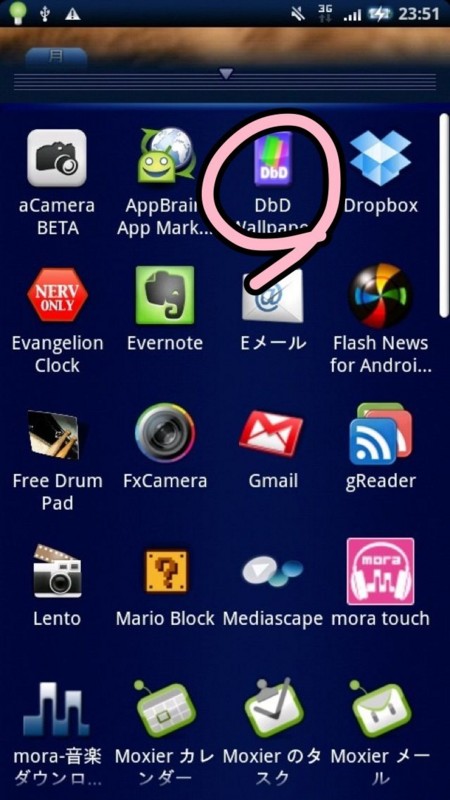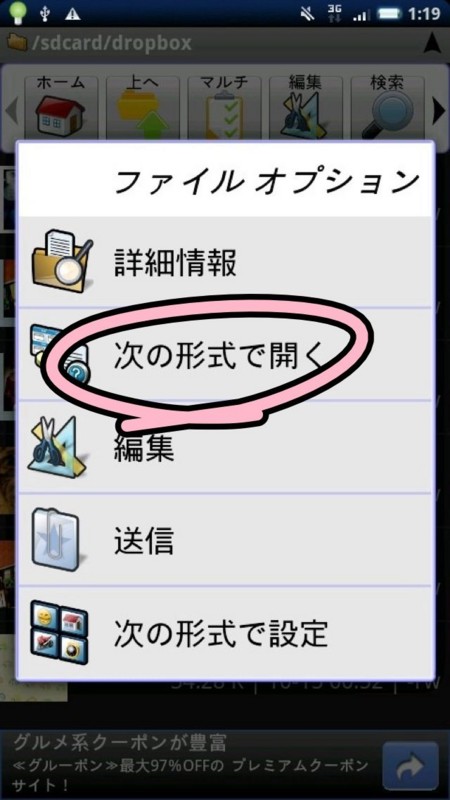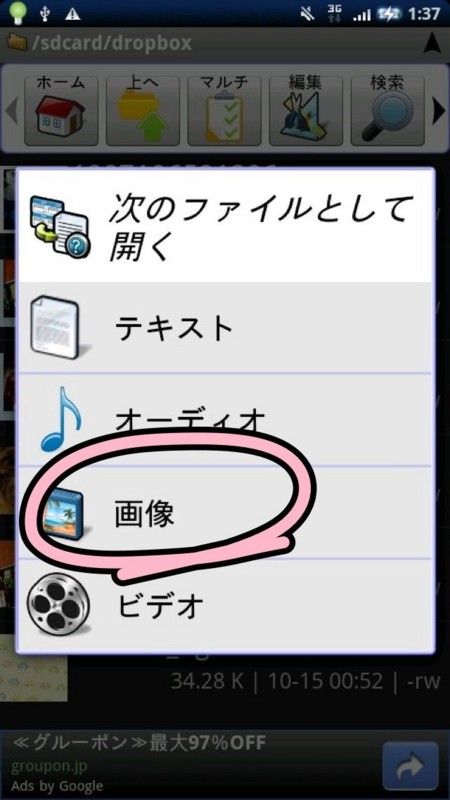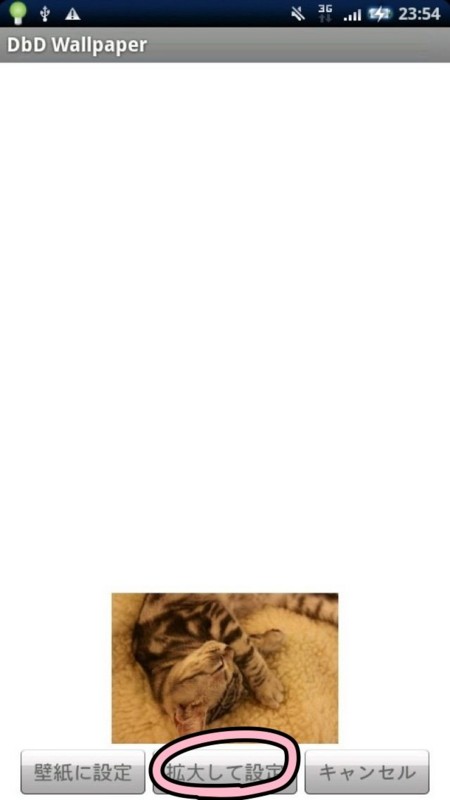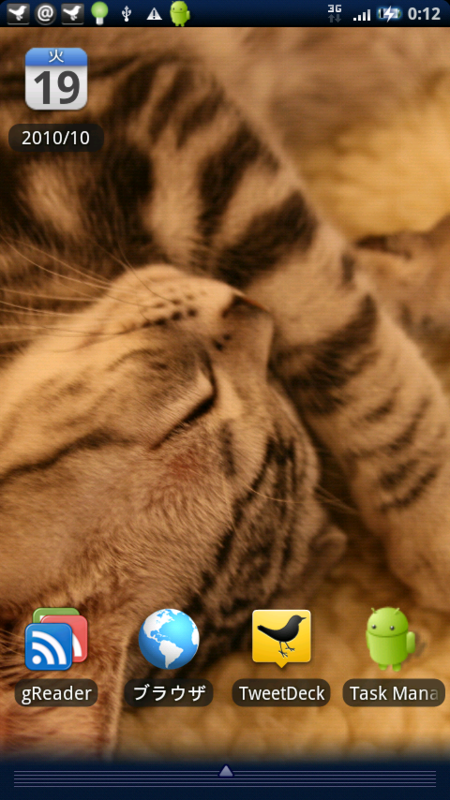携帯でも
スマートフォンでも、まずは自分のお気に入りの画像を壁紙に設定するところから始まるんですよ!カスタマイズは。
Xperiaは待機時の時計の文字が白っぽいので(これは変更できないみたい)壁紙を少し濃い色のものにしようと思ったんです。そういうわけで、いたるところで使っている、この猫さんの写真を壁紙設定しようと思い立ちました!こちらはずいぶん前に
猫カフェで
CANON EOS KissDXを使って撮影したもの。
まずは
Mac側から、
DropBoxにこの画像をいれますよね♪順調順調。これですぐに登録できるなーって思ってたんです…最初は…。でもそこから完全に迷路に迷い込んでしまいました…。
Xperia側には
DropBoxを入れますよね!これはOK!で、まぁ
iPhoneの感覚で、画像を保存しようと思った訳です。ローカルにね。だから目的の写真を長押しして、出てきたメニューから「Download」してみたんです。で…あれ??どこに入ったの??えっと…カメラロールみたいなところは??軽くパニックになるも、
androidは基本的にSDカードにデータが保存されるんだ!と思い直して、ファイルビューアーアプリを入れることに。アストロファイルビューアーというアプリを入れてみたんです。
SDカードにはたくさんのフォルダが作られているようで、混乱しながらも
dropboxというフォルダの中に、目的のファイルがあるのは発見しました!アストロファイルビューアーすごい!長押ししてみたら、設定という項目がでるじゃないですか!これでついに壁紙がーーうわーーい!で、設定しようとすると、写真の一部分を選択する画面が出てきました。正方形に近い形で写真の一部を選択。すると設定されたんですが…なんだかしっくり来ない。。ホーム3画面いっぱいに猫さんの顔になってしまったんですよね。両側の余白がうまく設定できないのかなぁと、
ツイッターでむやむにゃつぶやいていた訳です。(正直この時点で半べそ状態でした…自分のあまりの出来なさに…本当に落ち込んでいました。)
すると、
@tmokitaさんからの助け舟!「DbDwallpaperというアプリで
Xperiaの壁紙設定がうまくできるようですよ!」とのこと。さっそくアプリをインストールして、このアプリをアストロファイルビューアーから呼び出すことにしました。別のアプリケーションを呼び出す時、
androidは基本的には「Share」というので連携できるようになってることが多いのですが、このアプリは「次の形式で開く」→「画像として開く」と選択していくと…
おーーーDbDwallpaperが連携アプリとして出た!あとはこのアプリを選択して、画像を拡大して表示すれば、猫さんの待ち受け完成♪長かった…。。泣いたり笑ったり、疲れ果てた…。。ここまでに、「
DropBox」「
アストロファイルビューア」「
DbDwallpaper」という3本のアプリをインストールしました。そしてキャプチャを見ていただければわかると思いますが、ひとつの作業をするために、
複数の画面を挟まないと、目的の連携にたどり着かない、そしてアプリによって機能の呼び方が異なることがあるわけです。なるほどー
android勉強になるです。DbDwallpaperをインストールしてみて気づいたのですが、
DropBoxのshareから、DbDwallpaperを呼ぶことも出来たので、アストロファイルビューアがなくっても、壁紙設定はできましたね。アプリケーションの組み合わせで、使い方も異なってきます。
まだまだ
androidもわからないことばかり…今日の画像も実は
iPhoneで加工してしまいました…。。
androidだけで作業できるくらいにアプリを知りたいなー。次は何かしらのアプリ紹介をするつもりです!